Khắc phục: Tôi không thể tắt Tìm kiếm thịnh hành trên Google

Nếu bạn không thể tắt các tìm kiếm thịnh hành trên Google Chrome, hãy thử các phương pháp như xóa bộ nhớ cache, chặn cookie và cập nhật trình duyệt.

Để sắp xếp email của bạn, Gmail, ứng dụng email phổ biến cung cấp cho chúng tôi các Danh mục. Tùy chọn Danh mục bao gồm Chính, Xã hội, Quảng cáo, Cập nhật và Diễn đàn. Hầu hết người dùng thích sắp xếp email của họ bằng cách sử dụng chúng. Tuy nhiên, nếu bạn là một trong những người không sử dụng chúng hoặc không phải là người hâm mộ, bạn có thể xóa danh mục trong Gmail bằng các bước đơn giản.
Đang suy nghĩ xem nên làm như thế nào? Đừng lo lắng, trong blog này, chúng tôi sẽ hướng dẫn bạn các bước để tắt danh mục trong Gmail trên các thiết bị khác nhau, bao gồm máy tính, iOS và Android.
Cách tốt nhất để xóa danh mục trong Gmail
Bắt đầu nào!
Danh sách các nội dung
Làm thế nào để loại bỏ danh mục trong Gmail trên máy tính?
Lưu ý: Các bước này hoạt động trên cả Windows và Mac. Ngoài ra, bất kỳ thay đổi nào được thực hiện đối với Cài đặt Gmail sẽ phản ánh trong tất cả các thiết bị của bạn.
Để xóa các danh mục hộp thư đến trong Gmail, hãy làm theo các bước sau:
1. Mở Gmail trên máy tính của bạn.
2. Định vị biểu tượng Cài đặt ở góc trên bên phải.

3. Bây giờ hãy nhấp vào Xem tất cả cài đặt.
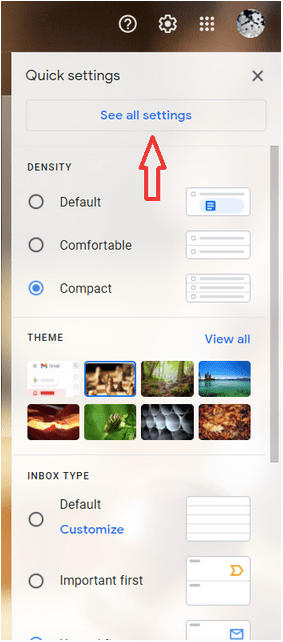
4. Chuyển đến tab Hộp thư đến và chọn Mặc định.
5. Bạn sẽ nhận được phần Danh mục ngay bên dưới nó. Nó sẽ hiển thị tất cả các danh mục có sẵn và một dấu kiểm bên cạnh chúng cho biết chúng được sử dụng. Loại bỏ các dấu kiểm để vô hiệu hóa các danh mục.
6. Để lưu, cuộn xuống dưới cùng và nhấp vào Lưu thay đổi.
Sau khi hoàn tất, hãy đảm bảo rằng bạn đăng xuất và đăng nhập để các thay đổi hiển thị. Ngoài ra, nếu bạn có nhiều email, sẽ mất thời gian để các email xuất hiện trong Hộp thư đến, vì vậy hãy kiên nhẫn.
Cách xóa danh mục trong Gmail trên iOS?
Để xóa các danh mục trong Gmail trên iPhone / iPad, hãy làm theo các bước sau:
1. Truy cập ứng dụng Gmail trên iPhone / iPad của bạn.
2. Định vị Menu ở góc trái. Nhấn vào Cài đặt.
3. Chọn tài khoản Gmail của bạn mà bạn muốn thực hiện thay đổi.
4. Chọn Loại hộp thư đến và nhấn vào Hộp thư đến mặc định.
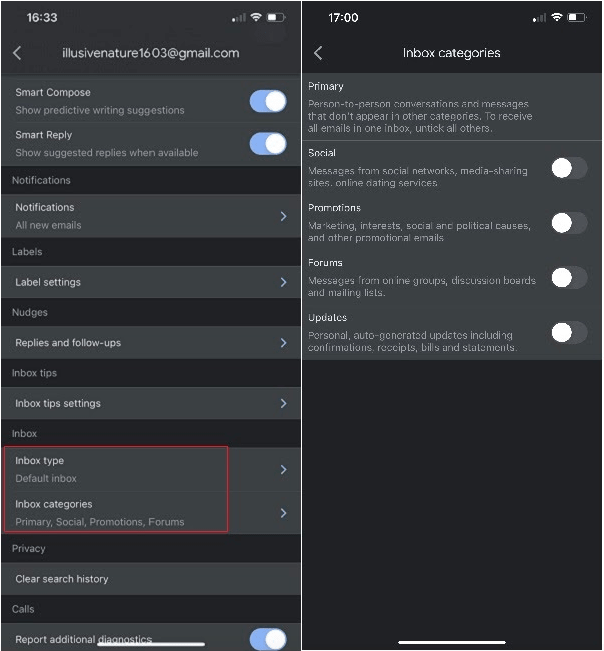
5. Nhấn vào mũi tên Quay lại và nhấn vào Danh mục hộp thư đến.
6. Nhấn vào các nút bật tắt để tắt các danh mục.
Sau khi hoàn tất, bạn sẽ thấy các thay đổi ngay lập tức.
Làm thế nào để loại bỏ danh mục trong Gmail trên Android?
Làm theo các bước sau để tắt các danh mục trong Gmail trên thiết bị Android của bạn:
1. Mở ứng dụng Gmail.
2. Xác định vị trí Menu (biểu tượng bánh hamburger) từ góc trên bên trái và nhấn vào đó.
3. Chọn Cài đặt. Chọn tài khoản Gmail của bạn.
4. Nhấn vào Loại hộp thư đến-> Hộp thư đến mặc định
5. Đi tới Danh mục hộp thư đến.
6. Nhấn vào các dấu kiểm để xóa các danh mục.
Sau khi hoàn tất, bạn sẽ thấy các thay đổi ngay lập tức.
Bằng cách này, bạn có thể thêm / bớt các danh mục trong tài khoản Gmail của mình. Nếu bạn có nhiều tài khoản , vui lòng làm theo các bước sau cho từng tài khoản của bạn để sắp xếp email theo yêu cầu của bạn.
Thích blog của chúng tôi? Vui lòng cho chúng tôi biết trong phần bình luận bên dưới. Để biết thông tin cập nhật và nhiều bài báo liên quan đến công nghệ khác, hãy xem không gian này.
Các câu hỏi thường gặp:
Làm thế nào để chuyển một email sang một danh mục mới?
Để thêm email vào một danh mục nhất định, hãy kéo email đó vào tab danh mục. Để đảm bảo tất cả các email trong tương lai của bạn từ người gửi đó đều nằm trong danh mục đó, hãy nhấp vào thông báo dưới cùng bên trái, chọn Có.
Gmail có thể được khôi phục về cài đặt mặc định không?
Không có cách nào dễ dàng để nói điều này, nhưng thật đáng buồn nếu bạn đã làm sai cài đặt Gmail của mình, bạn không thể khôi phục cài đặt này về mặc định. Để trở về trạng thái ban đầu, bạn phải chuyển đến từng tab và tắt tất cả các cài đặt mà bạn không muốn.
Nếu bạn không thể tắt các tìm kiếm thịnh hành trên Google Chrome, hãy thử các phương pháp như xóa bộ nhớ cache, chặn cookie và cập nhật trình duyệt.
Dưới đây là cách bạn có thể tận dụng tối đa Microsoft Rewards trên Windows, Xbox, Mobile, mua sắm, v.v.
Nếu bạn không thể dán dữ liệu tổ chức của mình vào một ứng dụng nhất định, hãy lưu tệp có vấn đề và thử dán lại dữ liệu của bạn.
Hướng dẫn chi tiết cách xóa nền khỏi tệp PDF bằng các công cụ trực tuyến và ngoại tuyến. Tối ưu hóa tài liệu PDF của bạn với các phương pháp đơn giản và hiệu quả.
Hướng dẫn chi tiết về cách bật tab dọc trong Microsoft Edge, giúp bạn duyệt web nhanh hơn và hiệu quả hơn.
Bing không chỉ đơn thuần là lựa chọn thay thế Google, mà còn có nhiều tính năng độc đáo. Dưới đây là 8 mẹo hữu ích để tìm kiếm hiệu quả hơn trên Bing.
Khám phá cách đồng bộ hóa cài đặt Windows 10 của bạn trên tất cả các thiết bị với tài khoản Microsoft để tối ưu hóa trải nghiệm người dùng.
Đang sử dụng máy chủ của công ty từ nhiều địa điểm mà bạn quan tâm trong thời gian này. Tìm hiểu cách truy cập máy chủ của công ty từ các vị trí khác nhau một cách an toàn trong bài viết này.
Blog này sẽ giúp người dùng tải xuống, cài đặt và cập nhật driver Logitech G510 để đảm bảo có thể sử dụng đầy đủ các tính năng của Bàn phím Logitech này.
Bạn có vô tình nhấp vào nút tin cậy trong cửa sổ bật lên sau khi kết nối iPhone với máy tính không? Bạn có muốn không tin tưởng vào máy tính đó không? Sau đó, chỉ cần xem qua bài viết để tìm hiểu cách không tin cậy các máy tính mà trước đây bạn đã kết nối với iPhone của mình.







